2.1 申请内容查询与登录
本服务在手续申请受理完成后,可在【申请内容查询】菜单中查看已申请手续的处理进展。
您可根据所确认的内容,对申请时所填写的事项进行修改或撤销,并使用已经填写过的信息进行重新申请。
包含步骤以及如下内容。
・初始界面说明/《申请查询界面》:登录前【申请内容查询】菜单时
・初始界面说明/《申请一览界面》:登录后点击【申请内容查询】菜单时
初始界面说明
※可能因系统设定而有所变更。
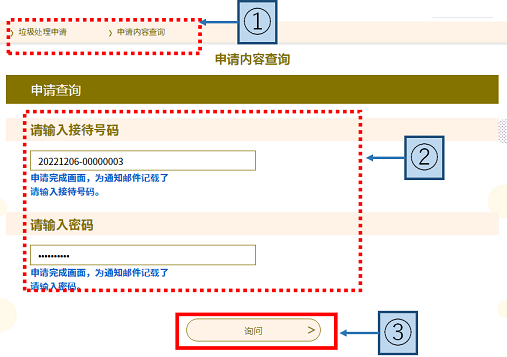
|
|
|
①主菜单 将显示本服务的各项功能。 |
②[受理编号]・[密码] 请填写完成垃圾处理申请时所发行的 [受理编号] 以及 [密码] 。※请通过“申请完成通知邮件”进行确认。 |
|
③[查询]按钮 前往《申请详情界面》。 |
|
《申请一览界面》:登录后点击【申请内容查询】菜单时
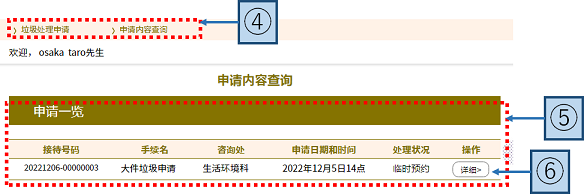
|
|
|
④主菜单 显示登录至本服务后的各项功能。 |
⑤[申请一览] 以一览表的形式显示用户登录后可进行的申请。 |
|
⑥[详情]按钮 前往《申请详情界面》。 |
|
《申请详情界面》 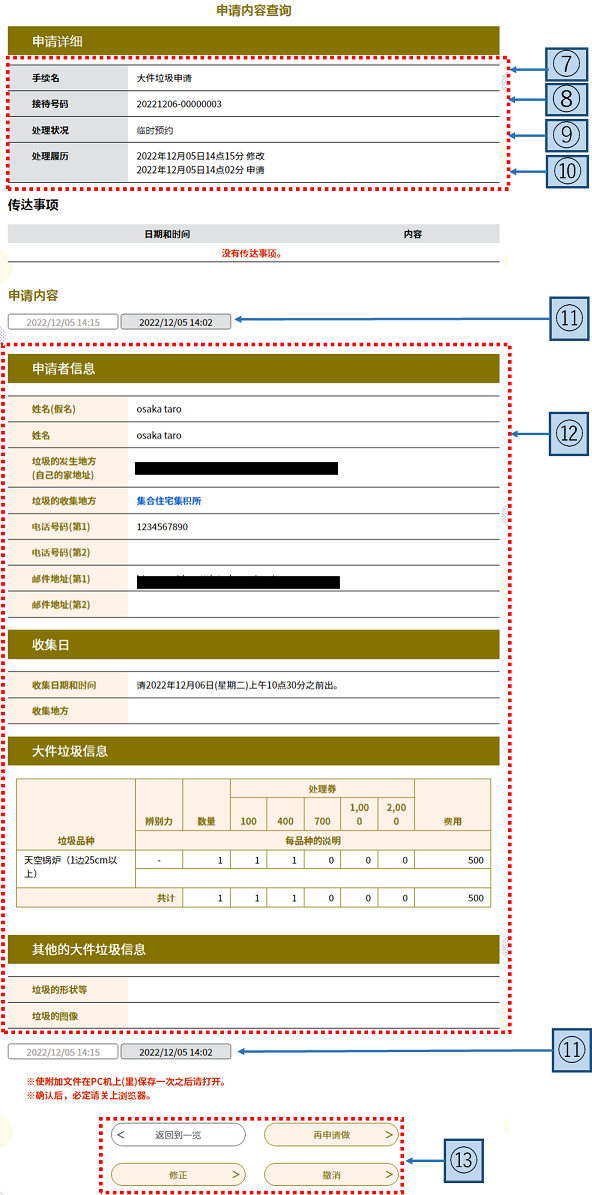 |
|
|
⑦[手续名称] 显示手续名称。 |
⑫[申请内容]区域
显示您申请时登录的信息。 |
|
➇[受理编号] 显示手续的受理编号。 |
|
|
⑨[处理进展] 请参照如下附表。 |
⑬菜单按钮
・[返回申请查询]按钮 :返回 《申请查询界面》。 |
|
⑩[处理记录] 按处理日期的时间降序显示手续处理记录。 |
|
|
⑪修改记录按钮 修改申请内容时,(右端)[修改记录]按钮按照最新修改日期则显示4条,按照最早申请日期则显示1条。 点击[修改记录]按钮后,该日期的已修改申请内容将显示在[申请内容]部分。 |
|
显示手续的处理进展。菜单按钮的显示内容因处理进展而异。 ※处理进展分为“暂定预约”・“暂定预约(确认中)”・“不受理”・“预约”・“确定预约”・“取消预约”。 (详情请参照<处理进展概要>以及<处理进展概念图>。) |
|
下面显示用户界面中的处理进展概要表以及概念图。
|
处理进展 |
状态说明 |
|
暂定预约 |
申请结束,进入需要负责人受理(处理)的状态。 |
|
暂定预约 (确认中) |
已受理申请内容并完成审查,但是因内容有误而将其返还给用户的
状态。(用户方面需要对申请内容进行修改和撤销的状态。) |
|
不受理 |
已受理申请内容并进行了审查,但是结果是不受理的状态。(用户方面
需要从头开始重新申请的状态,未被受理的申请暂时结束。) |
|
预约 |
审查结束,申请截止日期之前的状态。 |
|
确定预约 |
申请截止日期过期之后确定自动受理的状态。 |
|
取消预约 |
用户已取消申请的状态。 |
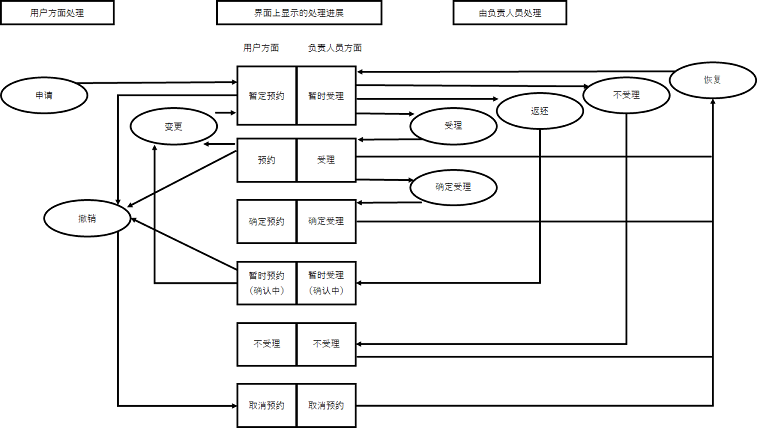 |
|